スパムフィルター(迷惑メール機能)の活用方法
スパムフィルター(迷惑メール機能)を活用するための、メールアドレスとメールソフトの設定方法について説明します。
⇒ メールアドレスの設定
⇒ メールソフトの振り分け設定(OutlookExpressの設定方法)
メールアドレスの設定
- 1
-
ウェブメールへアクセスし、「ホワイト/ブラックリスト設定」をクリックします。
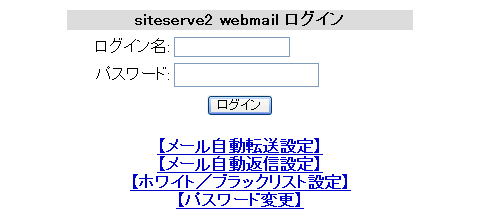
- 2
-
「メールアドレス」と「パスワード」を入力して[ログイン]ボタンをクリックします。
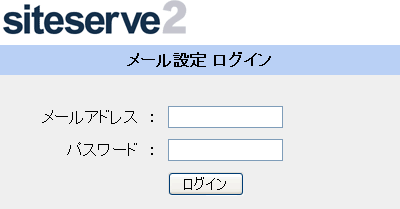
- 3
-
「ホワイト/ブラックリスト」をクリックした後、「迷惑メール機能」を「利用する」とし、ホワイトリストにお客様のドメイン、取引先のドメインやメールアドレスを追加します。 (ホワイトリストに追加したものは迷惑メール判定から除外されます)
※リストの調整や「迷惑メール機能」の利用選択が終わりましたら、必ず[次へ]ボタンをクリックして設定を完了させます。
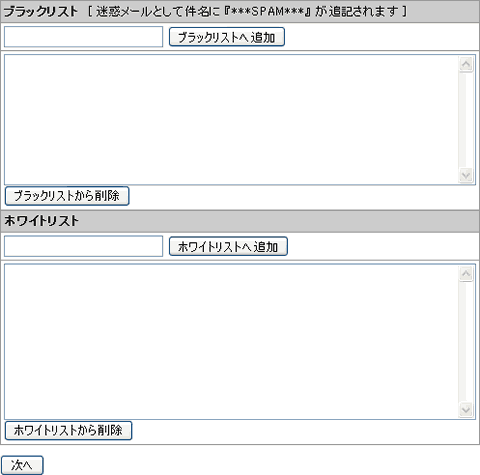
メールソフトの振り分け設定 (OutlookExpressの設定方法)
- 1
-
OutlookExpressを起動し「ローカルフォルダ」をクリックします。
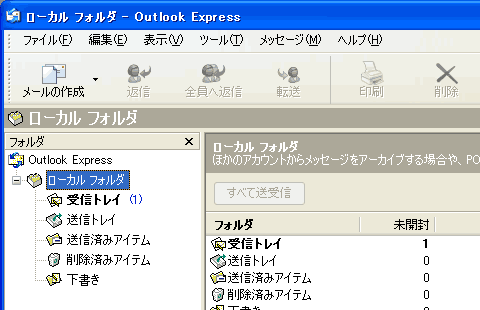
- 2
-
「ファイル」メニューの「フォルダ」から「新規作成」をリックします。
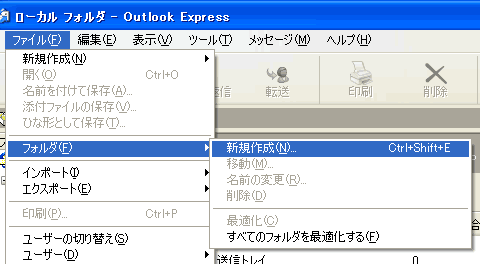
- 3
-
迷惑メールの振り分け先として、「SPAM」など任意のフォルダを作成します。
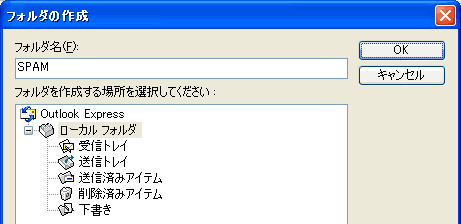
- 4
-
「ツール」メニューの「メッセージルール」から「メール」をクリックします。
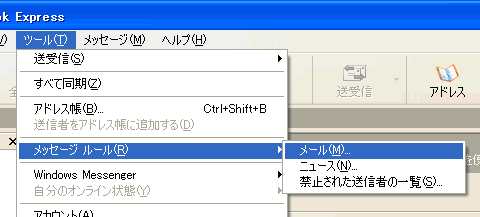
- 5
-
ルールとして以下の設定を行い[OK]ボタンをクリックします。
ルール設定を利用している場合は[新規作成]ボタンをクリックし、以下の設定を行い[OK]ボタンをクリックします。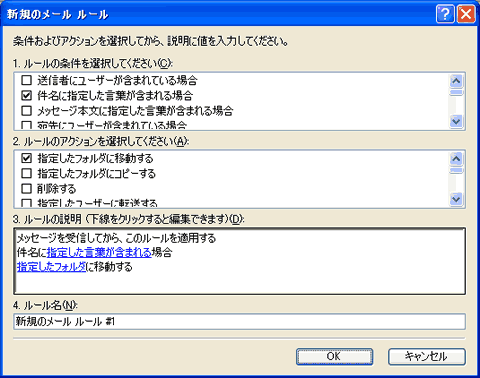
ルールの条件 「件名に指定した言葉が含まれる場合」をチェックします。 ルールのアクション 「指定したフォルダに移動する」をチェックします。 ルールの説明 「指定した言葉が含まれる場合」をクリックし***SPAM***を入力して[追加]ボタンをクリック、「単語」に追加されていることを確認して[OK]ボタンをクリックします。
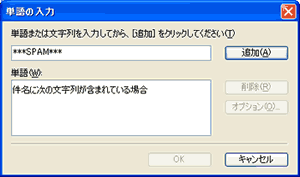
「指定したフォルダに移動する」をクリックし、作成したフォルダを選択して[OK]ボタンをクリックします。 ルール名 「SPAM振り分け」など、任意の名前を入力します。
- 6
-
設定したルールが追加されていることを確認して[OK]ボタンをクリックします。
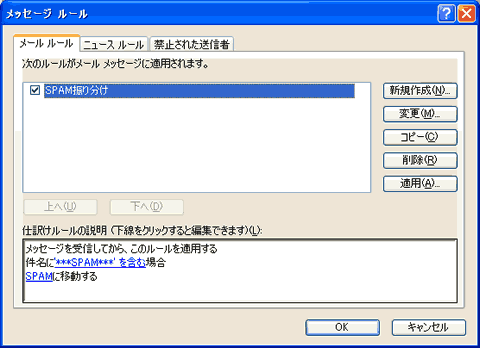
以上の設定により、迷惑メールと判定されたものが自動で任意のフォルダに振り分けられるようになります。
迷惑メール判定は、完璧というわけではありません。
日々振り分け先のフォルダを確認し、必要なメールが振り分けられていた場合はホワイトリストへ追加、迷惑メール判定されなかった場合はブラックリストへ追加することで、判定精度を高めることができます。
日々振り分け先のフォルダを確認し、必要なメールが振り分けられていた場合はホワイトリストへ追加、迷惑メール判定されなかった場合はブラックリストへ追加することで、判定精度を高めることができます。